电脑腾讯会议麦克风没声音怎么办 电脑腾讯会议开麦克风没有声音修复方法
更新时间:2024-05-22 09:29:47作者:runxin
在日常工作或者学习的时候,有些用户也需要用到腾讯会议工具来实现视频通讯交流,同时也能够进行文档的传输,然而当用户在电脑上通过腾讯会议进行视频通话时,却老是会遇到麦克风没有声音的问题,对此电脑腾讯会议麦克风没声音怎么办呢?下面就是有关电脑腾讯会议开麦克风没有声音修复方法。
具体方法如下:
1、启动腾讯会议电脑版,登录后点击右上角的设置图标。
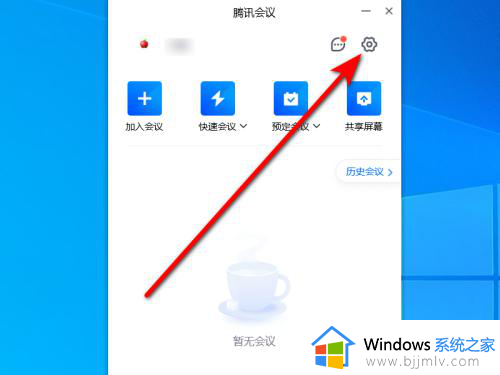
2、在打开的设置面板中点击左侧列表中的【音频】选项。
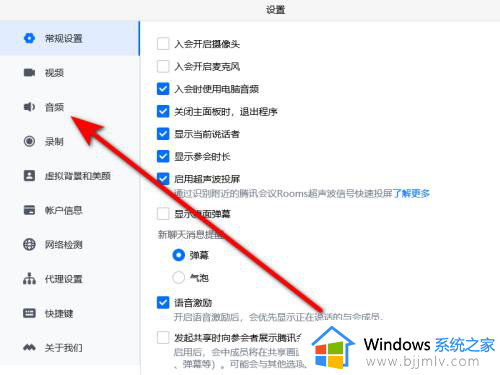
3、在音频设置中选择麦克风,将【自动调整麦克风音量】功能关闭。
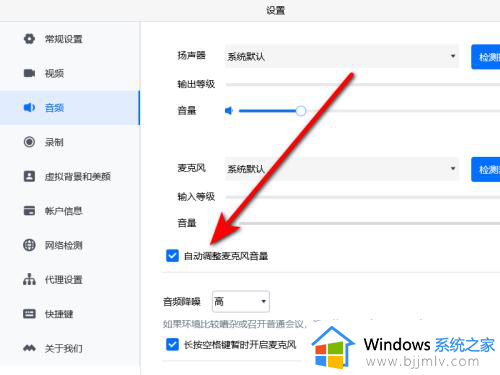
4、在麦克风设置中选择音量,向右拖动滑条即可逐步打开麦克风声音。
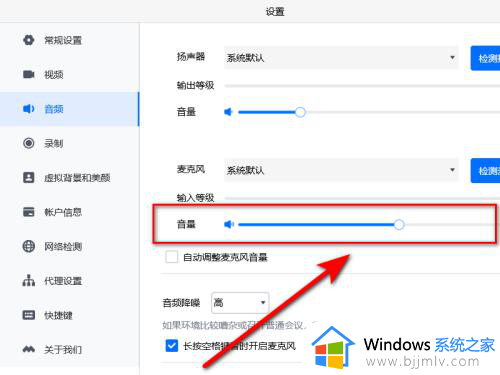
以上就是小编讲解的电脑腾讯会议开麦克风没有声音修复方法了,有遇到相同问题的用户可参考本文中介绍的步骤来进行修复,希望能够对大家有所帮助。
电脑腾讯会议麦克风没声音怎么办 电脑腾讯会议开麦克风没有声音修复方法相关教程
- 腾讯会议声音大自动打开麦克风为什么 腾讯会议声音大自动开麦如何解决
- 腾讯会议麦克风权限在哪里开启 腾讯会议没有麦克风权限怎么办
- 腾讯会议没有麦克风标志为什么 腾讯会议不显示麦克风图标如何解决
- 钉钉会议麦克风没有声音怎么设置 钉钉视频会议麦克风没有声音如何解决
- 腾讯会议开麦说话别人听不见怎么回事 电脑腾讯会议麦克风说话别人听不见如何修复
- 为什么腾讯会议麦克风自己开了 腾讯会议麦克风自动打开如何解决
- 腾讯会议提示麦克风设备异常怎么回事 腾讯会议显示麦克风设备异常如何处理
- 腾讯会议未检测到可用麦克风是什么意思 腾讯会议显示未检测到可用麦克风如何解决
- 电脑麦克风没声音怎么办 电脑麦克风没有声音如何处理
- 腾讯会议电脑版没有声音怎么回事 腾讯会议电脑版没声音如何解决
- 惠普新电脑只有c盘没有d盘怎么办 惠普电脑只有一个C盘,如何分D盘
- 惠普电脑无法启动windows怎么办?惠普电脑无法启动系统如何 处理
- host在哪个文件夹里面 电脑hosts文件夹位置介绍
- word目录怎么生成 word目录自动生成步骤
- 惠普键盘win键怎么解锁 惠普键盘win键锁了按什么解锁
- 火绒驱动版本不匹配重启没用怎么办 火绒驱动版本不匹配重启依旧不匹配如何处理
电脑教程推荐
win10系统推荐